ภายหลังการจัดกลุ่มย่อยโปรโมชั่นเสร็จเรียบร้อยแล้ว คุณต้องนำกลุ่มย่อยโปรโมชั่นมารวมเป็นโปรโมชั่นหลักเดียวกันเพื่อทำการขายราคาพิเศษ ดังนั้นคุณต้องทำการสร้างโปรโมชั่นเพื่อกำหนดราคา และกลุ่มสินค้าที่ต้องการขาย มีขั้นตอนดังนี้
1. ให้คุณมาที่รายการโปรโมชั่น และทำการคลิกที่ “เพิ่มโปรโมชั่น” ดังรูปที่ 1 เพื่อเริ่มการสร้าง
โปรโมชั่น
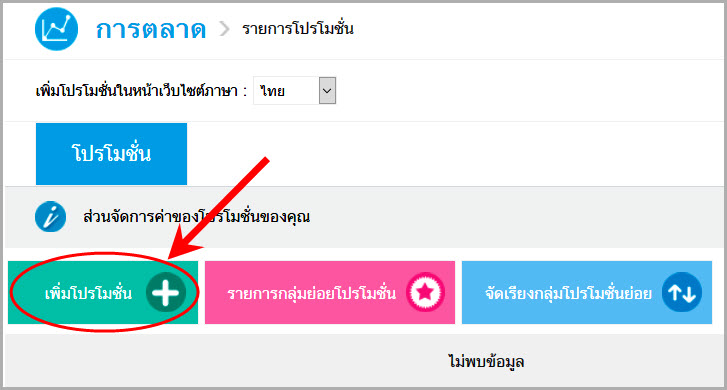
รูปที่ 1 การเพิ่มโปรโมชั่น
2. ระบบจะแสดงหน้า “เพิ่มโปรโมชั่น” ที่พร้อมให้คุณใส่รายละเอียดให้กับโปรโมชั่นที่กำลังสร้าง (รูปที่ 2) โดยรายละเอียดที่ต้องระบมีดังนี้ (ข้อมูลที่มีเครื่องหมายดอกจันสีแดง * จำเป็นต้องระบุข้อมูล)
- ชื่อกลุ่ม : ระบุชื่อโปรโมชั่น โดยชื่อกลุ่มนี้จะไปปรากฏในหน้าร้านค้าออนไลน์
- ราคาโปรโมชั่น : ระบุราคาที่ต้องการขายสำหรับการซื้อสินค้าที่อยู่ในโปรโมชั่น โดยจะเป็นราคาเหมารวมที่ไม่ว่าลูกค้าจะเลือกสินค้าใด จากกลุ่มโปรโมชั่นใดก็ตาม
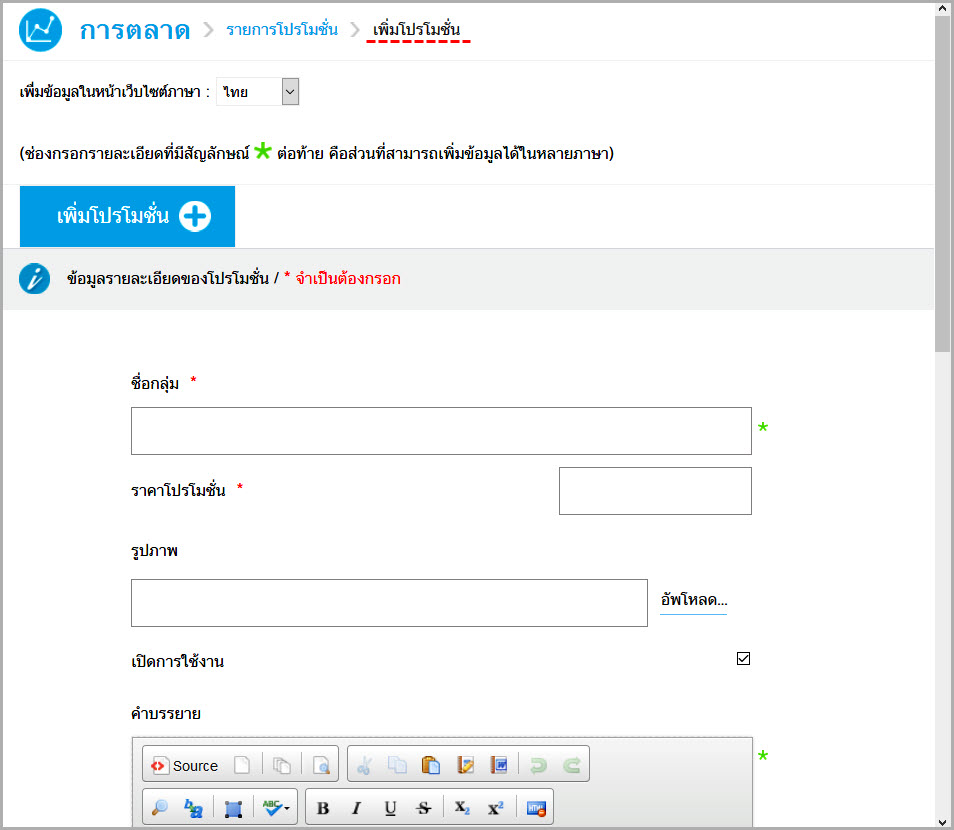
รูปที่ 2 พื้นที่การเพิ่มโปรโมชั่น
- รูปภาพ : เลือกรูปภาพประกอบสำหรับโปรโมชั่นที่กำลังสร้าง โดยขั้นตอนการใส่รูปภาพ ให้คุณเตรียมรูปภาพที่ต้องการใช้งาน จากนั้นคลิกที่ “อัพโหลด..” (หรือ Upload..) และคลิกที่ “Browse..” เพื่อเลือกไฟล์รูปภาพโปรโมชั่นที่ต้องการใช้งาน (รูปที่ 3)
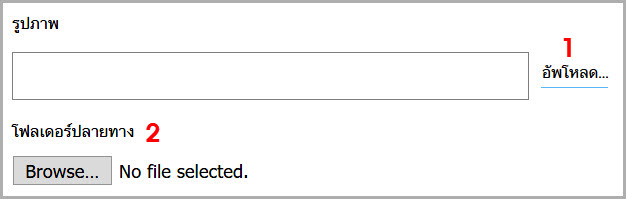
รูปที่ 3 ขั้นตอนการเพิ่มรูปโปรโมชั่น
คำบรรยาย : คุณสามารถใส่คำอธิบายให้กับโปรโมชั่น เพื่อให้รายละเอียดเพิ่มเติมกับลูกค้าที่กำลังเข้าชมโปรโมชั่นนี้ได้
-กลุ่มย่อย : ระบุกลุ่มย่อยโปรโมชั่น ที่ต้องการจับคู่เป็นเซ็ทสินค้าที่ต้องการขายพร้อมกัน โดยระบบจะแสดงชื่อกลุ่มย่อยโปรโมชั่นที่เราได้สร้างไว้ทางฝั่งซ้ายมือ ให้คุณคลิกที่ชื่อกลุ่มย่อยโปรโมชั่นที่ต้องการ (หมายเลข 1) และทำการคลิกที่ลูกศรที่ชี้ไปทางขวามือ (หมายเลข 2) ดังตัวอย่างรูปที่ 4 ชื่อกลุ่มย่อยโปรโมชั่นที่เลือกจะถูกย้ายมาทางฝั่งขวามือ ซึ่งกลุ่มย่อยโปรโมชั่นที่ต้องการใช้งานต้องอยู่ที่ฝั่งขวามือจึงจะถือว่าถูกรวมในโปรโมชั่นที่กำลังสร้าง
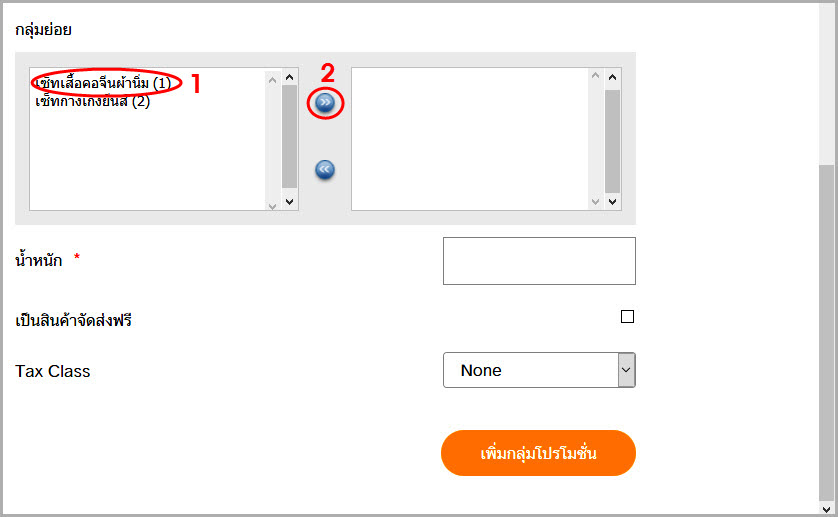
รูปที่ 4 พื้นที่การเพิ่มโปรโมชั่น (ต่อ)
- น้ำหนัก : ระบุน้ำหนักรวมของสินค้า (หน่วยพื้นฐานเป็นกิโลกรัม) จะมีผลต่อการคำนวณค่าจัดส่งสินค้าหากมีการคิดค่าขนส่งตามน้ำหนัก
- เป็นสินค้าจัดส่งฟรี : ในกรณีที่คุณต้องการให้โปรโมชั่นนี้ไม่คิดค่าจัดส่งสินค้า สามารถคลิกที่กล่องสี่เหลี่ยมด้านท้าย “เป็นสินค้าจัดส่งฟรี”
- Tax Class : ในกรณีที่ต้องการกำหนดรูปแบบของภาษีให้กับโปรโมชั่นที่สร้าง
3. เมื่อกำหนดข้อมูลให้กับโปรโมชั่นเป็นที่เรียบร้อย ให้คุณคลิกที่ “เพิ่มกลุ่มโปรโมชั่น” เพื่อทำการเพิ่มโปรโมชั่นเข้าสู่ร้านค้าออนไลน์ โดยระบบจะแสดงข้อความแจ้งถึงผลการเพิ่มโปรโมชั่น และยังคงอยู่ที่พื้นที่ของการเพิ่มโปรโมชั่น ดังตัวอย่างรูปที่ 5
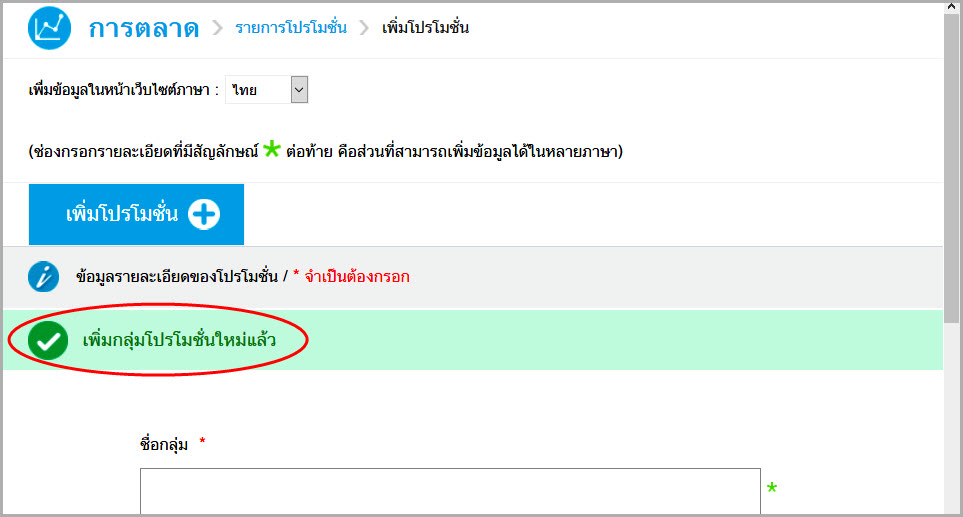
รูปที่ 5 ตัวอย่างการแสดงผลการเพิ่มโปรโมชั่น
4. เมื่อคุณกลับมาที่หน้า “รายการโปรโมชั่น” ก็จะพบกับชื่อโปรโมชั่นที่ได้เพิ่มไว้ ดังตัวอย่างรูปที่ 6 ซึ่งคุณสามารถสร้างโปรโมชั่นการจับคู่เซ็ทสินค้าที่ต้องการเพื่อนำมาทำการตลาดเพิ่มยอดขายได้ตามต้องการ
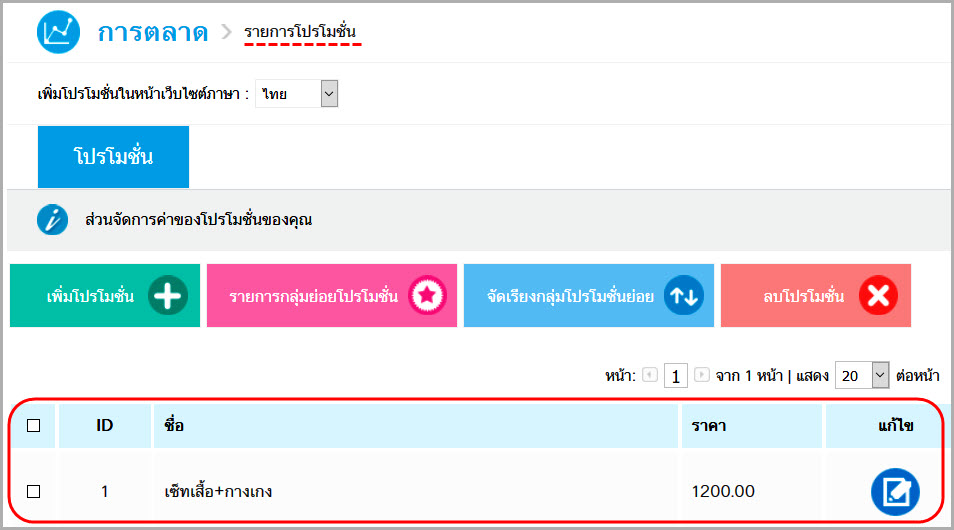
รูปที่ 6 ตัวอย่างการแสดงผลการเพิ่มโปรโมชั่น